![[logo]](https://www.wifijia.com/wp-content/themes/isdo/images/596.png) 最佳答案
最佳答案 
亲,以下就是关于(Win10系统找不到boot.wim安装文件的解决方法(图)),由“WiFi之家网”整理!
原标题:"Win10系统找不到boot.wim安装文件的解决方法"相关电脑问题教程分享。 - 来源:WiFi之家网。
Win10系统找不到boot.wim安装文件怎么办?近日,很多用户遇到Windows无法找到所需的安装文件[boot.wim]。请验证安装源是否有效,并重新启动安装【错误代码0x80070002】的问题。怎么办?针对这个问题,WiFi之家网小编就给大家介绍Win10系统找不到boot.wim安装文件的解决方法。
方法如下:
1、当遇到错误,如没boot.wim,那么可以通过下面的方法进行解决。
boot.wim
2、首先需要确定有$Windows.~BT隐藏文件夹,在C盘根目录即可找到。要在C盘找到隐藏文件$Windows.~BT,并且确认它大于3G,据了解,目前文件大小在3G到6.9G之间。如果你并不能确定是否下载好。
3、请打开C盘中的:window/SoftwareDistribution/Download/c9c1f550a73c72c48a98294db176f702ddb956a8里面有一个很大的BT什么的还在,那证明还在下载,等它消失即可进行下一步。
4、把C盘隐藏文件中的文件复制到除去系统盘之外的任意盘。
5、找到Sources文件夹中的Setuprep以管理员模式打开便可,接下来就可以装系统了。(若点开之后发现文件突然变小了,请到回收站还原)。
boot.wim
6、如有操作过后出现$Windows.~BT只剩下10M,把C:WindowsSoftwareDistributionDownload里面的文件和$Windows.~BT文件夹删除,再刷新一下$Windows.~BT就会重新出现,再等下载完就行。
以上就是Win10系统找不到boot.wim安装文件的解决方法
相关内容推荐:快速解决升级Win10没有boot.wim的解决方法
以上就是关于-常见问题-(Win10系统找不到boot.wim安装文件的解决方法(图))的教程!


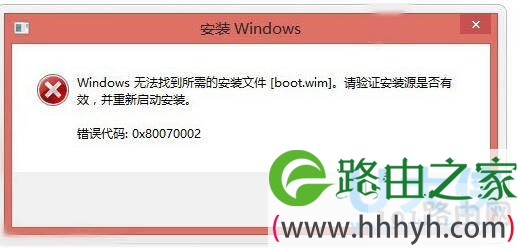
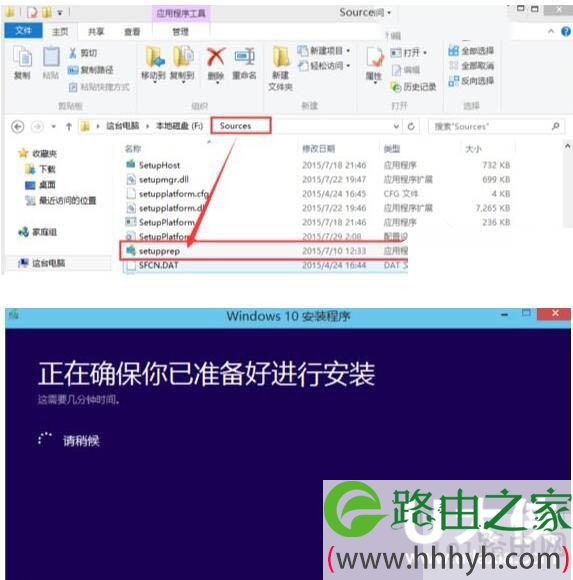
评论